Apa itu fitur Sync (Sinkronisasi) Pengeluaran untuk NetSuite?
Sync Pengeluaran adalah fitur yang memungkinkan Anda menyinkronkan biaya apa pun secara langsung dari Aspire ke Netsuite. Anda dapat membuat transaksi Pengeluaran di NetSuite, melalui Bank > Cheques Module, termasuk semua detail pengeluaran dan lampiran.
Yang harus Anda lakukan sekarang adalah merekonsiliasi biaya di NetSuite!
Siapa yang dapat menggunakan fitur Sync pengeluaran dengan NetSuite?
Setiap pengguna yang memiliki akses ke fitur akuntansi, yaitu pengguna Admin dan Keuangan dapat mengakses fitur Sync Pengeluaran. Namun, untuk mengatur koneksi dengan NetSuite, Anda memerlukan akun Admin di NetSuite.
Bidang apa saja yang akan disinkronkan dengan NetSuite, saat menggunakan Sync Pengeluaran?
Anda dapat meninjau dan mengisi semua bidang yang Anda perlukan untuk membuat transaksi Spend Money (Pengeluaran) di NetSuite, termasuk akun pengeluaran NetSuite, Tarif pajak, dan klasifikasi standar NetSuite, langsung dari Aspire sebelum Anda menyinkronkan transaksi. Semua nilai beserta kuitansi yang dilampirkan pada transaksi akan disinkronkan dengan NetSuite.
Akankah bidang khusus juga disinkronkan dari Aspire ke NetSuite?
Saat ini, hanya Bidang dan Klasifikasi Standar (Departemen, Lokasi, dan Kelas) yang akan disinkronkan antara Aspire dan NetSuite. Jika Anda mengaktifkan bidang khusus di akun NetSuite Anda, pastikan untuk membuatnya opsional atau tetapkan nilai default untuk bidang khusus tersebut, sebelum menyinkronkan data Anda dari Aspire ke NetSuite.
MULAI INTEGRASI PENGELUARAN
Mengakses alur kerja Sync Pengeluaran
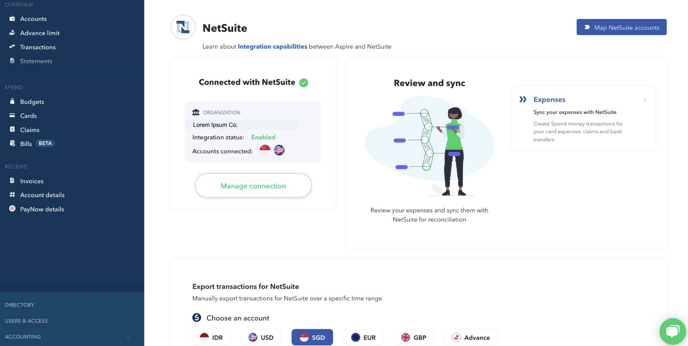
Fitur Sync Pengeluaran dapat diakses dari beranda Netsuite, setelah Anda menghubungkan akun Aspire Anda ke NetSuite.
Memetakan akun NetSuite ke kategori Aspire
Saat Anda pertama kali mengklik Sync Pengeluaran, Anda akan diminta untuk memetakan akun NetSuite Anda.
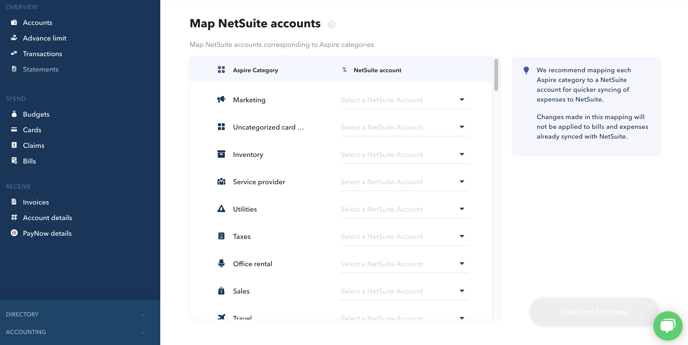
Anda dapat mengatur pemetaan antara kategori Aspire Anda dengan Charts of Accounts akun NetSuite Anda di layar ini.
Setelah Anda memetakan akun NetSuite ke kategori Aspire, transaksi apa pun dalam kategori tersebut akan secara otomatis ditautkan ke akun NetSuite yang dipetakan.
Anda selalu dapat memperbarui akun NetSuite untuk setiap transaksi atau memperbarui pemetaan ini nanti.
Meninjau rincian transaksi
Alur kerja Sync Pengeluaran memiliki tiga status berbeda - Tinjauan Tertunda, Sinkronisasi Yang Tertunda, dan Disinkronisasi. Anda dapat beralih di antara tab ini kapan saja
Setelah Anda berada di beranda Sync Pengeluaran, Anda dapat melihat daftar transaksi dalam status Tinjauan Tertunda. Daftar ini mencakup semua transaksi debit dari akun Aspire Anda, dan Anda dapat memilih untuk menyinkronkan pengeluaran yang Anda inginkan.
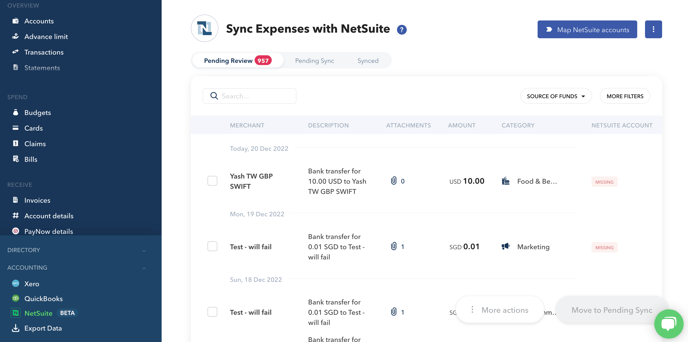
Anda dapat mengklik biaya apa pun untuk melihat detail transaksi dan memperbarui nilai bidang.
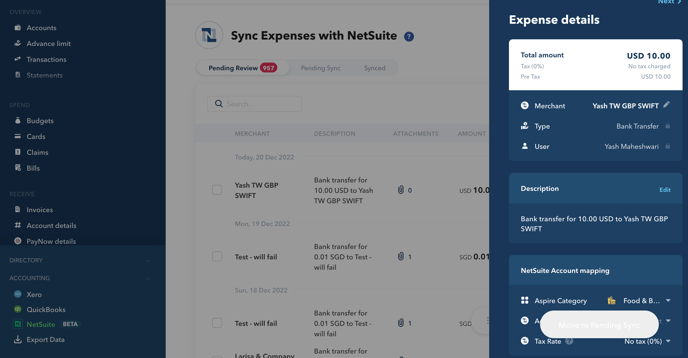
Anda dapat memperbarui nilai berikut di panel detail Pengeluaran:
- Nama Vendor - Secara default Aspire akan membuat kontak baru di NetSuite, dengan nama mitra transaksi. Anda dapat memperbarui Vendor ke salah satu kontak NetSuite Anda atau membuat kontak baru di NetSuite, dengan mengedit nama Vendor
- Kategori Aspire - Kategori Aspire dapat diperbarui ke salah satu kategori Aspire lainnya
- Akun NetSuite - Akun NetSuite akan terisi secara otomatis jika Anda telah memetakan kategori Aspire ke akun NetSuite. Anda dapat memperbarui nilai ke salah satu nilai akun NetSuite Anda
- Tarif Pajak - Tarif pajak akan mengikuti default tarif pajak yang sudah dipetakan ke akun Netsuite yang dipilih. Anda dapat memperbarui nilai tarif pajak ini mengikuti akun Netsuite Anda.
- Netsuite Standard Classifications - Jika Anda memiliki klasifikasi standar (Departemen, Kelas, atau Lokasi) yang diaktifkan di NetSuite, Anda dapat mengisi nilainya dari Aspire
- Catatan Internal - Anda dapat meninggalkan catatan untuk tim Anda di bagian catatan internal
- Lampiran - Anda dapat menambah atau menghapus lampiran untuk transaksi Anda. Ini akan secara otomatis dikirim sebagai lampiran pada transaksi di NetSuite
Setelah Anda meninjau semua detail untuk transaksi yang ingin Anda sinkronkan, Anda dapat memindahkan transaksi ini ke status berikutnya, dengan mengklik tombol Tambahkan ke Sinkronisasi yang tertunda ". Anda dapat melakukannya untuk beberapa transaksi secara sekaligus dengan menggunakan kotak centang.
Menyinkronkan transaksi dengan NetSuite
Setelah transaksi dalam status Sinkronisasi Tertunda, Anda dapat menyinkronkannya ke Netsuite, dengan mengeklik tombol Sync Pengeluaran di dalam tab Sinkronisasi yang tertunda.
Setelah transaksi berhasil disinkronkan dengan NetSuite, Anda dapat melihat transaksi tersebut di tab Disinkronisasi. Semua transaksi yang disinkronkan akan dibuat di bawah tab Bank > Cheques Module, beserta semua detail pengeluaran dan lampiran yang relevan.
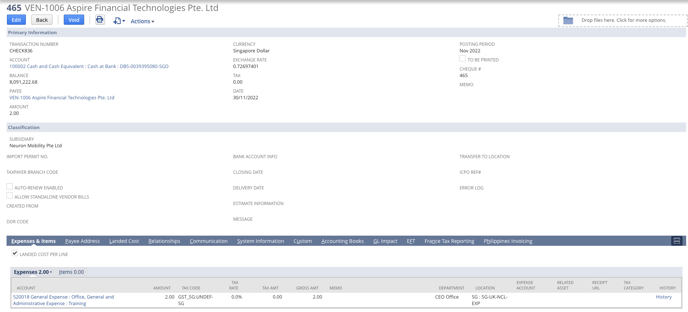
FAQ
Bagaimana cara meminta kuitansi untuk pengeluaran yang lampirannya hilang?
Untuk transaksi yang tidak memiliki lampiran, Anda dapat menggunakan fitur permintaan kuitansi. Fitur ini dapat digunakan untuk beberapa transaksi secara sekaligus. Anda dapat mengakses fitur ini melalui panel detail pengeluaran atau tab Tinjauan Tertunda dengan memilih beberapa transaksi secara bersamaan.
Beberapa pengeluaran saya di Tinjauan Tertunda ditandai sebagai Updated (Diperbarui), apa artinya?
Ini terjadi ketika pengguna memperbarui transaksi setelah dipindahkan ke status Sinkronisasi yang tertunda. Jika pengguna mengubah kategori atau lampiran untuk transaksi tersebut, maka transaksi tersebut akan dipindahkan kembali ke status Tinjauan Tertunda.
Anda dapat meninjau kembali transaksi ini dan menyinkronkannya dengan Netsuite, setelah siap.
Beberapa pengeluaran saya di Disinkronisasi ditandai sebagai Diperbarui, apa artinya?
Saat pengguna memperbarui kategori atau lampiran untuk transaksi yang telah disinkronkan dengan Netsuite, transaksi tersebut akan ditandai sebagai diperbarui di tab Disinkronisasi
Anda dapat meninjau detail yang diperbarui dan memperbarui detail di Netsuite jika diperlukan
Beberapa pengeluaran saya di Disinkronisasi ditandai sebagai Diperbarui, apa artinya?
Saat pengguna memperbarui kategori atau lampiran untuk transaksi yang telah disinkronkan dengan Netsuite, transaksi tersebut akan ditandai sebagai diperbarui di tab Disinkronisasi
Anda dapat meninjau detail yang diperbarui dan memperbarui detail di Netsuite jika diperlukan.
TROUBLESHOOTING
Aspire menunjukkan 'Terhubung ke NetSuite' tetapi menunjukkan 'Akun Anda tidak dapat dihubungkan'
Hal ini dapat terjadi ketika NetSuite memerlukan waktu untuk mengirimkan kepada kami daftar semua Akun yang dapat dihubungkan dengan Aspire. Harap refresh halaman dan periksa lagi. Jika tetap error, Anda dapat memutus sambungan internet dan mulai koneksi lagi.
Saya telah mengikuti semua langkah, namun saya tetap mendapatkan pesan bahwa saya tidak bisa menghubungkan akun Aspire dengan Netsuite
- Hal ini dapat terjadi jika Anda masuk ke akun NetSuite dengan akun non-admin. Jadi pastikan Anda masuk ke NetSuite dengan akun Administrator untuk mengatur koneksi
- Ini juga bisa terjadi jika akun NetSuite Anda telah mencapai batas pembuatan Token Akses untuk integrasi. Jika ini terjadi, pastikan untuk menghapus beberapa Token Akses yang tidak diinginkan dari akun NetSuite Anda dengan mengunjungi Setup > Users/Roles > Access Tokens > Edit Token > Revoke
Ketika saya menyinkronkan transaksi, terdapat Sync error di tab Sinkronisasi yang tertunda
Ini terjadi ketika beberapa bidang yang diperlukan oleh NetSuite tidak ada di Aspire. Pastikan Anda menambahkan detail yang benar untuk Penerima, Tarif Pajak, dan Klasifikasi Standar, sesuai pengaturan Anak Perusahaan dan Vendor di akun NetSuite Anda.
Ada pertanyaan? Silakan login ke aplikasi Aspire dan hubungi kami melalui chatbox di pojok kanan bawah.
Ingin memberikan saran? Beri tahu kami di sini.
